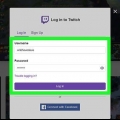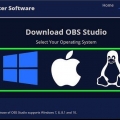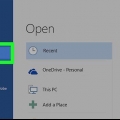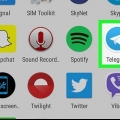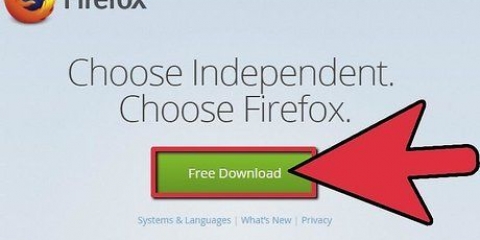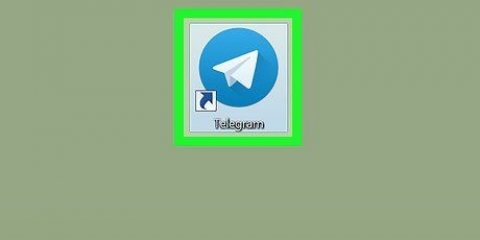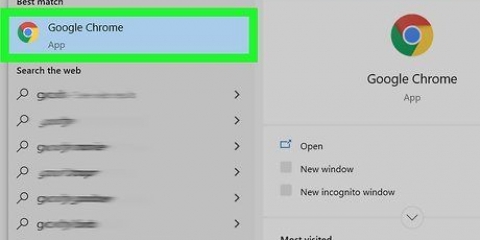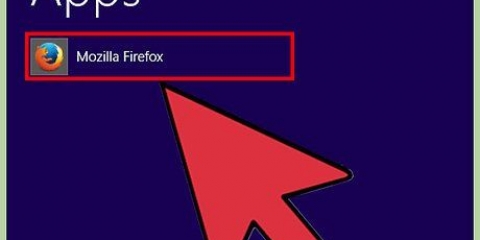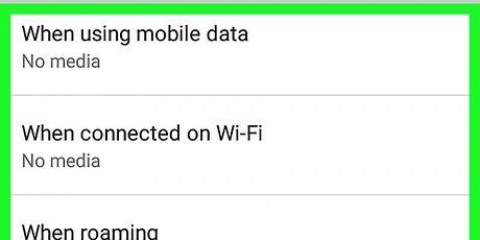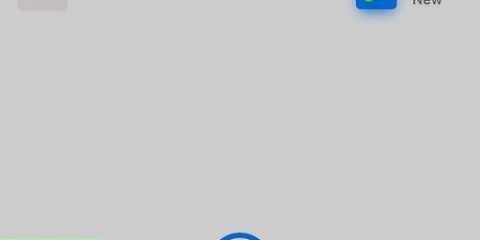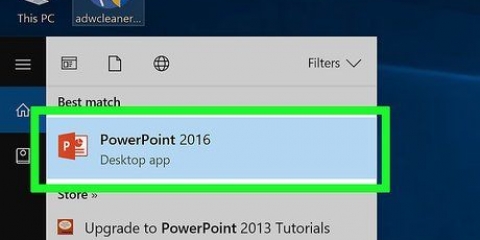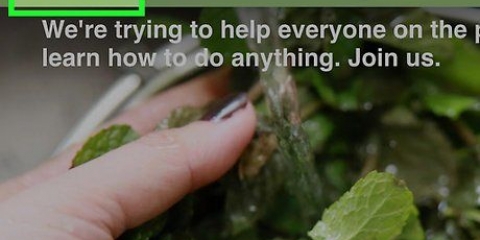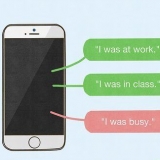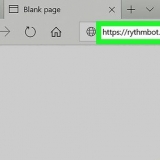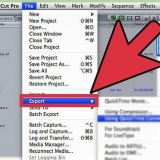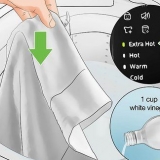Spara twitch-videor
Normalt försvinner en livestream du delar när du är klar. Du kan dock ställa in Twitch för att spara dina tidigare liveströmmar och visa dem som "Video On Demand" eller VOD. När du har aktiverat den inställningen kan du spara dina strömmar som höjdpunkter på din kanal. Den här artikeln kommer att visa dig hur du sparar liveströmmar på Twitch som VOD och även hur du sparar dem som höjdpunkter.
Steg
Metod 1 av 3: Spara dina liveströmmar

2. Klicka på din profilikon. Det finns i det övre högra hörnet på sidan.

3. Klicka påInstrumentpanel för skapare. Det är i den första gruppen av menyalternativ, tillsammans med "Video Producer" och "Channel".

5. Klicka på reglaget bredvid "Spara tidigare poddsändningar" för att aktivera den
att lägga. Alla inställningar du ändrar sparas automatiskt, så att du kan lämna inställningspanelen. Din nästa stream kommer att sparas i 14 dagar om du är en vanlig Twitch-användare. Om du är en affiliate-, partner-, Prime- eller Turbo-användare kommer din stream att sparas i 60 dagar.
Metod 2 av 3: Spara dina streams som höjdpunkter

1. Gå tillhttps://www.rycka till.TV/ i en webbläsare. Du måste ställa in Twitch för att spara tidigare poddsändningar innan du kan slutföra det här steget; Om du inte gjorde det, följ den tidigare metoden för att aktivera att spara tidigare poddsändningar. När du gör en tidigare podcast till en höjdpunkt sparas den permanent i avsnittet "Höjdpunkter". Du kan markera en hel video om du inte vill att den ska tas bort på Twitch.
- Logga in när du uppmanas.

3. Klicka påKanal. Din Twitch-kanal öppnas.

4. Klicka på fliken Videor. Det är ovanför den centrala panelen på din kanal, tillsammans med "Klipp" och "Händelser". Laddar en lista över alla dina videor.

6. Klicka påTidigare sändningar. Lådan stängs och den visade videon"s filtreras så att endast tidigare sändningar kan ses.

8. Klicka på⋮. Det är precis under videon, bredvid "Dela".

9. Klicka påMarkera. Din video kommer nu att laddas i Highlight-gränssnittet.

11. Klicka påSkapa höjdpunkt. Detta är en lila knapp ovanför den gula stapeln och tidslinjen. Du kommer att omdirigeras till en sida medan videon bearbetas. Nu får du chansen att ändra markeringens namn och beskrivning.

12. Klicka påSparar ändringar. Det är i det nedre högra hörnet av bearbetningsfönstret. Videon kan ta några minuter att bearbeta, men den är nu en höjdpunkt och kommer att finnas kvar permanent på din Twitch-profil.
Metod 3 av 3: Ladda ner Twitch-videor

2. I en webbläsare går du till Twitch-videon du vill ladda ner. Du kan använda vilken webbläsare som helst för detta, eftersom du bara får länken till videon.

3. Högerklicka på videon. En meny kommer att visas.

5. Öppna Twitch Leecher. Detta finns i din Start-meny.

6. Klicka påAtt söka. Detta är högst upp i programfönstret.

8. Klistra in den kopierade länken till videon i det vita textfältet. Du kan trycka på Ctrl+V eller högerklicka i fältet och klicka "Att fastna".

9. Klicka påAtt söka. Detta är under det vita textfältet. Videon laddas som ett sökresultat.

11. Klicka påAtt ladda ned. Det finns i det nedre vänstra hörnet på sidan. Videon kommer nu att laddas ner till den plats du valde i föregående steg.
"> "Spara twitch-videor"
Оцените, пожалуйста статью